Controleer op update van apparaatstuurprogramma's in Windows 10 zonder hulpprogramma's van derden
Bijgewerkt Januari 2023: Krijg geen foutmeldingen meer en vertraag je systeem met onze optimalisatietool. Haal het nu op - > deze link
- Download en installeer de reparatietool hier.
- Laat het uw computer scannen.
- De tool zal dan repareer je computer.
Naast het leveren van updates voor het Windows-besturingssysteem, zorgt Windows Update in Windows 10 ook voor updates van apparaatstuurprogramma's. De Windows Update downloadt en installeert automatisch apparaatstuurprogramma's en stuurprogramma-updates voor de meeste apparaten, zo niet alle.
Hoewel apparaatfabrikanten stuurprogramma-updates over het algemeen beschikbaar stellen op Windows Update kort nadat ze updates hebben uitgebracht, moet u soms handmatig controleren of er een stuurprogramma-update beschikbaar is.
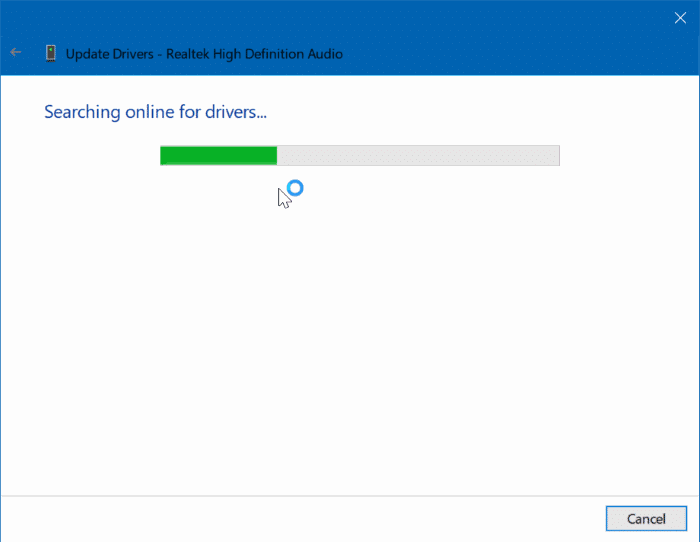
Gebruikers die automatische stuurprogramma-updates via Windows Update hebben uitgeschakeld, willen wellicht ook handmatig controleren of er updates beschikbaar zijn voor een apparaat.
Belangrijke opmerkingen:
U kunt nu pc-problemen voorkomen door dit hulpmiddel te gebruiken, zoals bescherming tegen bestandsverlies en malware. Bovendien is het een geweldige manier om uw computer te optimaliseren voor maximale prestaties. Het programma herstelt veelvoorkomende fouten die kunnen optreden op Windows-systemen met gemak - geen noodzaak voor uren van troubleshooting wanneer u de perfecte oplossing binnen handbereik hebt:
- Stap 1: Downloaden PC Reparatie & Optimalisatie Tool (Windows 11, 10, 8, 7, XP, Vista - Microsoft Gold Certified).
- Stap 2: Klik op "Start Scan" om problemen in het Windows register op te sporen die PC problemen zouden kunnen veroorzaken.
- Stap 3: Klik op "Repair All" om alle problemen op te lossen.
Hoewel u altijd de website van uw pc-fabrikant kunt bezoeken om te controleren of er updates beschikbaar zijn, is er een eenvoudige manier om te controleren op updates van stuurprogramma's en deze te installeren.
Gelukkig heb je geen duur programma van derden nodig om te controleren of er updates voor apparaatstuurprogramma's beschikbaar zijn of om updates voor apparaatstuurprogramma's te installeren. U kunt Apparaatbeheer gebruiken om te controleren op updates van apparaatstuurprogramma's en deze te installeren.
Controleer en installeer apparaatstuurprogramma-updates in Windows 10
Volg de onderstaande instructies om Apparaatbeheer te gebruiken om te controleren op updates van stuurprogramma's en deze te installeren.
Stap 1: open Apparaatbeheer door met de rechtermuisknop op de Start-knop op de taakbalk te klikken en vervolgens op de optie Apparaatbeheer te klikken.
Stap 2: Zoek in Apparaatbeheer het apparaat waarvoor u het apparaatstuurprogramma wilt bijwerken. Vouw de categorie uit om de invoer van uw apparaat te vinden.
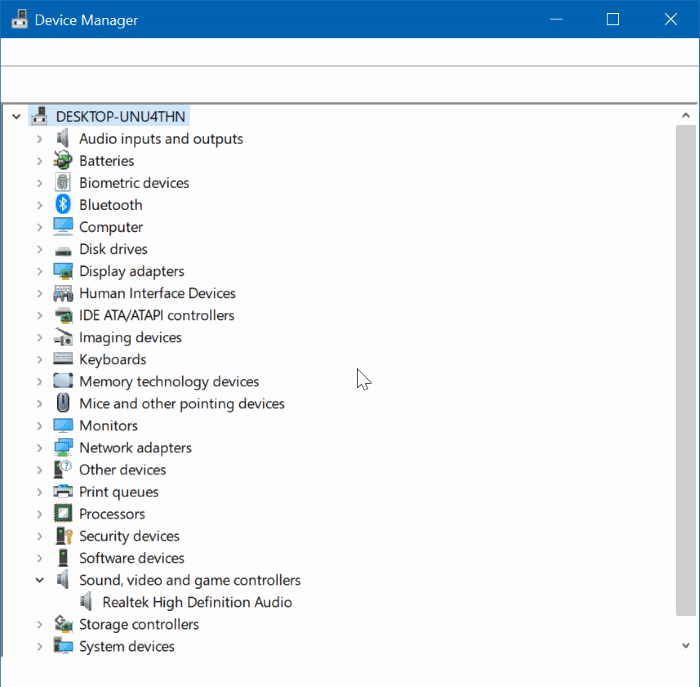
Ter demonstratie werken we de audiodriver bij.
Stap 3: klik met de rechtermuisknop op het apparaatitem waarvan u het stuurprogramma wilt bijwerken en klik vervolgens op de optie Stuurprogramma bijwerken . U krijgt de wizard Stuurprogramma's bijwerken.
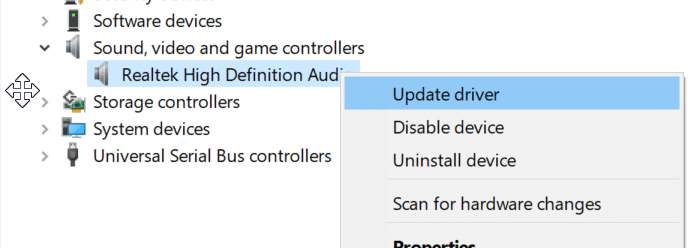
Stap 4: klik op de optie Automatisch zoeken naar bijgewerkte stuurprogramma's . Wanneer u op deze optie klikt, zoekt Windows 10 automatisch op uw pc en vervolgens op internet naar de nieuwste versie van de driver voor het geselecteerde apparaat en installeert deze, indien beschikbaar.
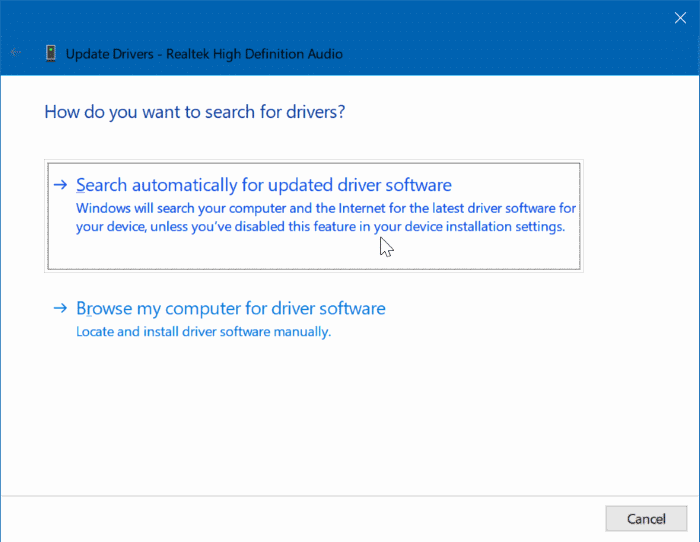
Als er geen stuurprogramma-update beschikbaar is, ziet u het volgende scherm met het bericht 'De beste stuurprogramma's voor uw apparaat zijn al geïnstalleerd'.
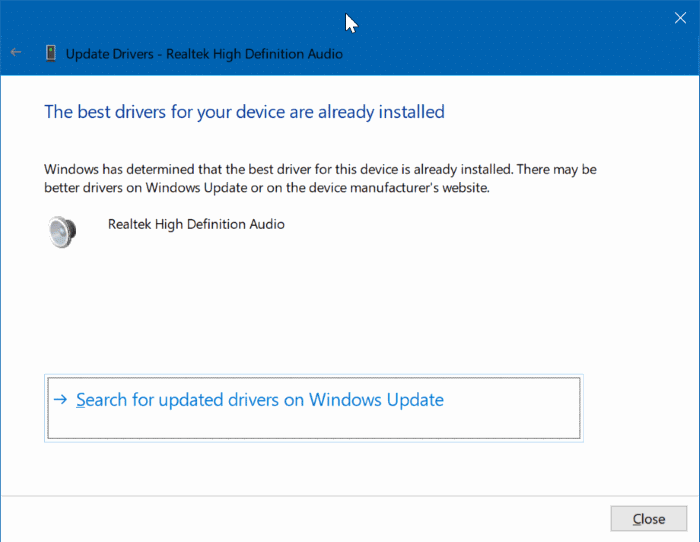
Wanneer u het bovenstaande scherm krijgt, kunt u klikken op Zoeken naar bijgewerkte stuurprogramma's op Windows Update om te zoeken naar stuurprogramma's op Windows Update. De optie is alleen nuttig als u de Windows Update hebt geconfigureerd om apparaatstuurprogramma's niet automatisch bij te werken.
Misschien wilt u ook weten hoe u oude stuurprogramma's van uw Windows 10-pc verwijdert.

